Ako opraviť kód chyby Mac -50 pri kopírovaní alebo presúvaní súborov
Riešenie Problémov S Počítačom Mac Sprievodca Riešením Problémov / / August 05, 2021
Všetci vieme, že Mac je jedným z najuznávanejších počítačových operačných systémov na svete s obrovskou užívateľskou základňou. To však neznamená, že osoba používajúca Mac nemôže naraziť na žiadny problém. V poslednej dobe veľa ľudí tvrdí, že narazili na kód chyby Mac -50 pri pokuse o kopírovanie alebo presun súborov v ich systéme. Problém môže nastať z niekoľkých dôvodov, medzi ktoré patrí dočasný súbor uviaznutý v limbu, zlé metadáta súboru, Problémy s údajmi NVRAM a PRAM, problémy so súbormi jednotky, chybou firmvéru OS alebo jednotkou sú naformátované do nesprávneho súboru typu.
Teraz ste si vedomí týchto problémov a je čas ich vyriešiť. Pokračujte v čítaní, aby ste vedeli, ako opraviť chybový kód Mac -50, ktorý sa zobrazuje pri kopírovaní alebo presúvaní súborov.

Obsah
-
1 Oprava chybového kódu Mac -50
- 1.1 Reštartujte počítač
- 1.2 Postup pri cyklovaní na sile
- 1.3 Premenujte súbor
- 1.4 Resetujte NVRAM a PRAM
- 1.5 Spustite funkciu prvej pomoci
- 2 Zabaliť
Oprava chybového kódu Mac -50
Na vyriešenie problému môžete urobiť niekoľko vecí. Začneme však s jednoduchými a k zložitejším sa dostaneme neskôr. Čítajte ďalej, aby ste o nich vedeli.
Reštartujte počítač

Toto je najzákladnejšie riešenie na začiatok, než vyskúšate všetko, čo je zložité. Ak je chyba spôsobená súborom, ktorý uviazol v stave limbu, táto metóda váš problém vyrieši. Reštartovanie pomôže pri čistení dočasného priečinka a problém bude vyriešený.
Postup pri cyklovaní na sile
Ak vám reštart nefunguje, problém je v type dočasného súboru, s ktorým máte problém. Tento problém je možné vyriešiť vynútením postupu energetického cyklu. Táto metóda prinúti operačný systém odstrániť všetky problémy súvisiace s dočasnými súbormi. Ak chcete vynútiť postup pri cykle napájania, postupujte podľa týchto krokov:

- Najdôležitejšie je odstrániť všetku externú jednotku alebo jednotku USB flash pripojenú k systému Mac. Potom kliknite na ikonu Apple v ľavom hornom rohu vášho systému.
- V ponuke klepnite na Vypnúť.
- Teraz musíte počkať, kým sa postup nedokončí. Potom odpojte napájací kábel zo zásuvky. To pomôže pri vypúšťaní výkonových kondenzátorov.
- Nakoniec reštartujte počítač a skúste súbory znova skopírovať alebo presunúť.
Ak sa chybový kód -50 stále zobrazuje, prejdite na ďalší krok.
Premenujte súbor
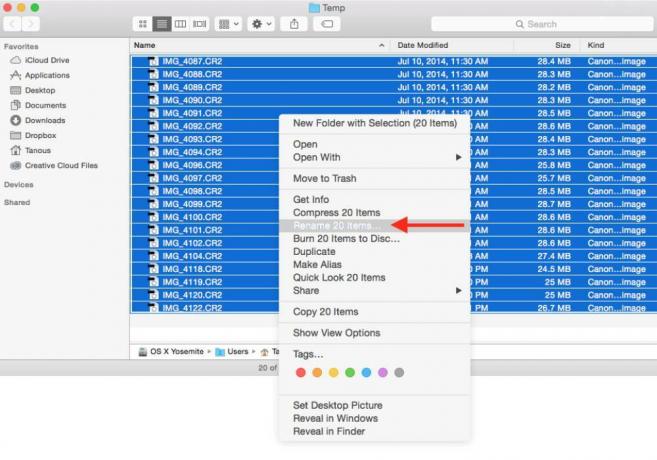
Ďalším dôvodom, prečo sa stretávate s chybovým kódom -50, môže byť nesprávna metadáta súboru. Tomuto problému môžete čeliť premenovaním súboru a zmenou jeho prípony. Ak postup funguje, môžete predchádzajúci názov a príponu obnoviť ich opätovnou zmenou.
Ak sa chyba stále zobrazuje, prejdite na ďalšiu opravu.
Resetujte NVRAM a PRAM
Ak niektorá z vyššie uvedených metód pre vás nefungovala, môže to byť spôsobené tým, že problém je hlboko zakorenený v NVRAM (neprchavá pamäť s náhodným prístupom) alebo PRAM (parameter RAM). Ak chcete vyriešiť chybový kód -50, musíte ich obidva resetovať.
- Začnite vypnutím systému Mac.
- Hneď ako ho zapnete, stlačte súčasne na 20 sekúnd kombináciu klávesov Option + Command + P + R.
- Teraz si vypočujte zvuky pri spustení a hneď ako počujete druhý, uvoľnite všetky štyri klávesy naraz. Logo Apple zmizne.
- Nakoniec reštartujte systém a skúste súbory znova skopírovať alebo presunúť.
Spustite funkciu prvej pomoci

Niekedy je príčinou chybového kódu Mac -50 poškodené súbory na disku. Spravidla sa to stane, keď sa pokúsite kopírovať alebo presúvať súbory z externého pevného disku. Aby ste to mohli vyriešiť, musíte použiť funkciu Prvá pomoc v sekcii Disk Utility. Pokračujte v čítaní, aby ste sa o tom dozvedeli podrobnejšie:
- Otvorte aplikáciu Finder a klepnite na tlačidlo Prejsť, ktoré sa nachádza na hornom paneli.
- Teraz vyhľadajte Utility v ponuke a klepnite na ňu.
- V priečinku Utility vyhľadajte Disk Utility. Akonáhle ju nájdete, kliknite na ňu.
- V Disk Utility nájdete na ľavej strane možnosť Boot drive. Kliknite na ňu.
- Potom sa v hornej časti obrazovky zobrazí možnosť Prvá pomoc.
- Po kliknutí na ňu sa zobrazí výzva na potvrdenie. Kliknutím na tlačidlo Spustiť spustíte proces.
- Po dokončení môžete proces opakovať pre všetky pripojené externé zariadenia.
- Nakoniec reštartujte systém Mac a skúste súbory znova skopírovať alebo presunúť.
Zabaliť
Dúfam, že vám vyššie uvedené metódy pomohli zbaviť sa chybového kódu Mac -50. Ak problém stále pretrváva, použite Reimage Repair Tool, ktorý vám pomôže pri výmene poškodených súborov. Pomôže tiež pri optimalizácii vášho systému Mac.



